Gemini CLIのインストールと初期設定
更新履歴
-
2025/9/22
- Node.js の最低バージョンを 18 → 20 に修正
- Homebrew インストールに対応 (
brew install gemini-cli)
Gemini CLIとは
Gemini を ターミナル から操作できる公式 CLI です。
Gemini がターミナルでコマンドを実行し、コード生成やファイル操作などを自動化できます。
インストール動画(Windows)
54sのショート動画です。全体の流れを知りたい方におすすめです。
前提条件
- Node.js 20 以上(LTS 推奨)
Node.js とは?
Web ブラウザを介さずに JavaScript(TypeScript) を実行できる 実行環境 です。
Google Chrome と同じ V8 エンジンの上に、ファイル I/O やネットワークなど OS 機能を JavaScript から直接扱える ラッパー層(= いくつものラッパー関数)が用意されています。
※ラッパー関数の例:open → read → write → close を 1 つにまとめた fs.readFile() など。
インストール方法
インストールには2つの方法があります。
1. 安定版(npm)
npm install -g @google/gemini-cli
gemini
2. 開発版(npx)
GitHub 上の最新コミットをその場で取得して実行します。
毎回アップデートを気にせず試せる反面、動作が不安定なことがあります。
私が経験した不具合
日本語入力がうまくできない不具合に遭遇しました。
現在は解決済みです。
npx https://github.com/google-gemini/gemini-cli
Gemini CLIの設定
- カラーテーマの設定
起動直後に配色テーマを選べます。
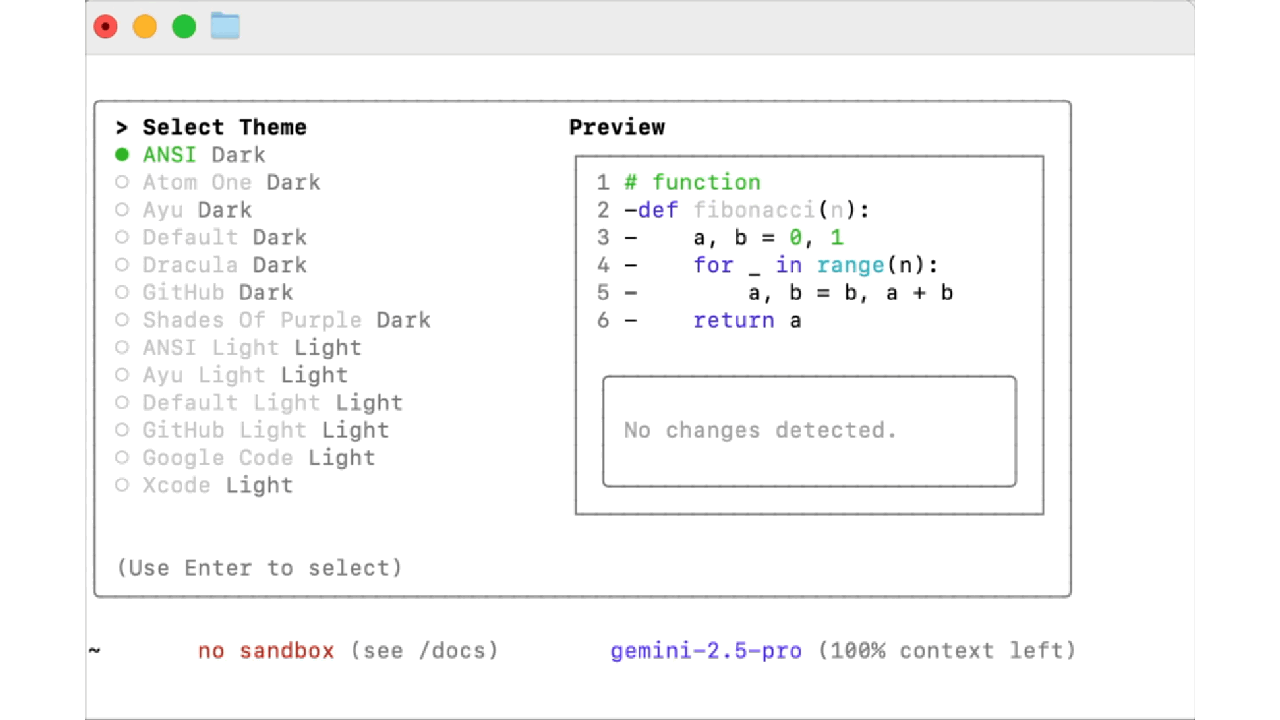
カラーテーマを後から変更する
Gemini CLIのプロンプトで以下のコマンドを入力すると変更できます。
Gemini CLIのプロンプト/theme以下に実行画像を示します。

-
ログイン
3種類のログイン方法があります。- Login with Google
- Gemini API Key (AI Studio)
- Vertex AI
最も簡単なログイン方法は
1. Login with Googleです。選択するとWebブラウザーが自動的に表示されて、お使いのGoogleアカウントで簡単にログインができます。
- Google がこのデータをプロダクトの開発と改善に使用することを許可の設定
許可しない場合は設定が必要です。-
Gemini CLIのプロンプトで
/privacyを選択する。(/を入力すると使用できるコマンドが表示されて、選択できます。)

-
Noを選択する。

-
Gemini CLIを使用する
Webやスマホアプリと使い勝手はほとんど変わりません。使用する場所がCLI(ターミナル)上のGeminiになった感じでチャットを行いGeminiがターミナル上でコマンド操作を行うことができます。
以下に新しいフォルダーを作成をお願いした実行画像を示します。
(Geminiがコマンドを実行する前に一回限り許可、このコマンドを常に許可、拒否の選択があります。)

エンジニアリング以外の使い方としてフォルダーやファイルの名前付けや整理をお願いすると便利な気がしています。
Gemini CLIの終了方法
"ctrl + D"を2回入力することで終了できます。
- 対話モードで Ctrl + D を押すと
"Press Ctrl+D again to exit." と表示されます。 - そのメッセージが表示中に、もう一度 Ctrl + D を押して終了します。
Gemini CLI のアップデート
npm update -g @google/gemini-cli
以下に実行例を示します。
- アップデート前にバージョン確認
- Gemini CLI のアップデート
- アップデート後のバージョン確認
% gemini --version
0.1.7
% npm update -g @google/gemini-cli
added 1 package, and changed 261 packages in 5s
153 packages are looking for funding
run `npm fund` for details
% gemini --version
0.1.9
"npm install -g @google/gemini-cli"でもアップデートできる?
npm install -g @google/gemini-cliでもアップデートできます。
グローバルに同じパッケージを再インストールする=最新バージョンに置き換える という動作になるため、実質アップデートとして機能します。また、 npm update -g と挙動が微妙に違う点があります。
| コマンド | 主な用途 | 挙動の違い |
|---|---|---|
npm install -g @google/gemini-cli |
初回インストール / 強制上書き | - 最新版を取得して<strong>再インストール</strong> - 依存パッケージも再解決 - 過去バージョンを明示的に飛ばしたいときにも使える |
npm update -g @google/gemini-cli |
既存パッケージを更新 | - すでに入っているパッケージのみ対象 - 依存ツリーを壊さない範囲で“更新可能”なものだけ上げる - バージョン固定 ( @1.2.3) があればスキップ |
どちらを使えばいい?
-
一点だけ最新にしたい / キャッシュが怪しいとき →
npm install -g [<package-spec> ...] -
複数のグローバルツールをまとめて更新 →
npm update -g
npm install -g [<package-spec> ...]「アップデートが失敗する」「依存が壊れた」場合のリセット手段としても使えます。
% gemini --version
0.1.9
% npm install -g @google/gemini-cli
**npm** warn deprecated node-domexception@1.0.0: Use your platform's native DOMException instead #Node.js に DOMException が標準実装されたためポリフィルが非推奨の警告です。動作には影響しません。
added 15 packages, removed 10 packages, and changed 422 packages in 8s
128 packages are looking for funding
run `npm fund` for details
% gemini --version
0.1.12
アンインストール方法
Gemini CLIが不要になった場合は、以下のコマンドでアンインストールできます。
npm uninstall -g @google/gemini-cli
Discussion